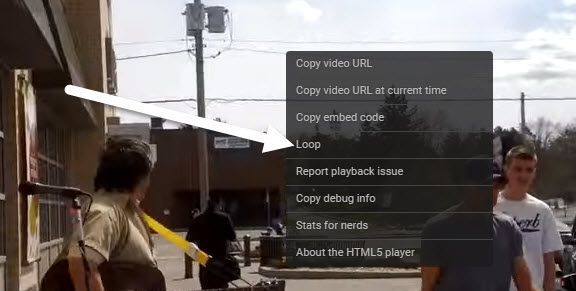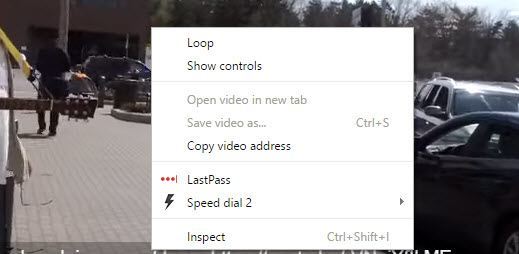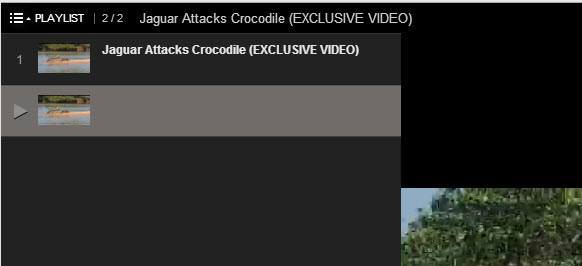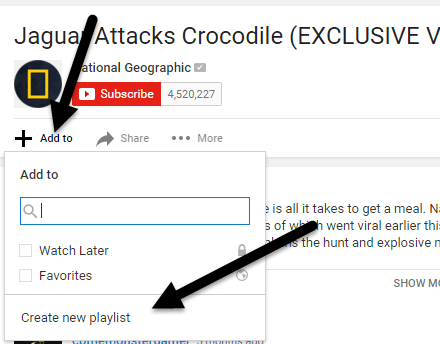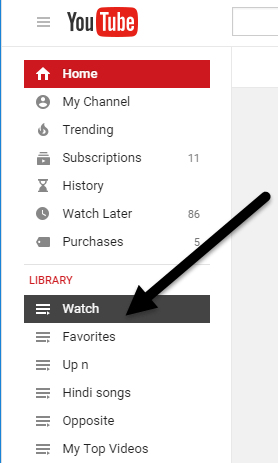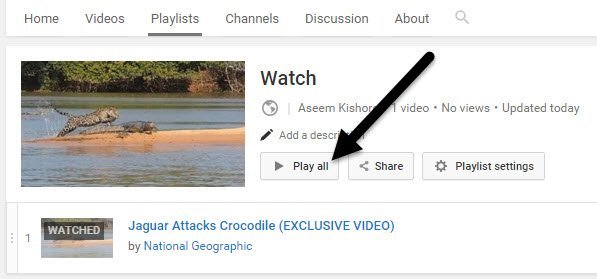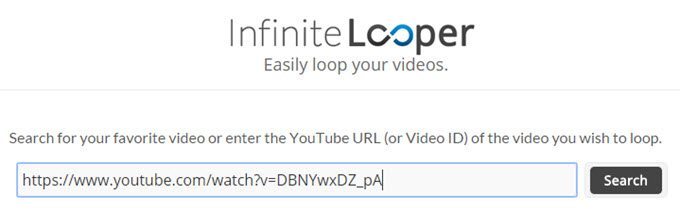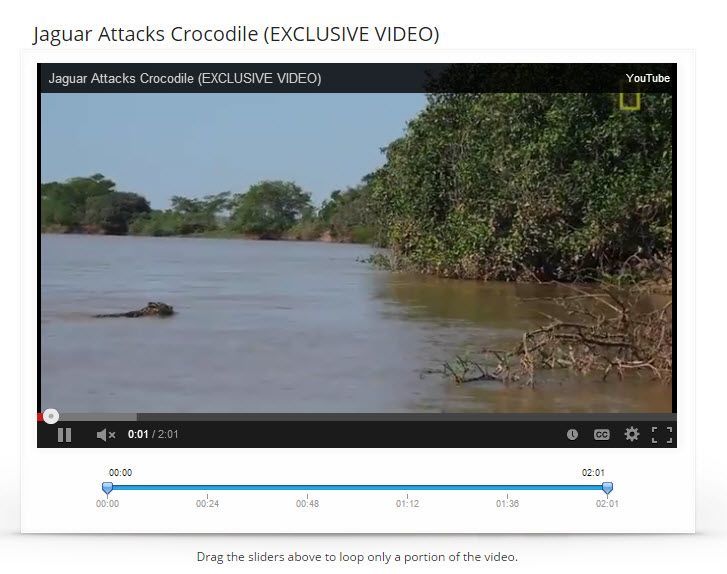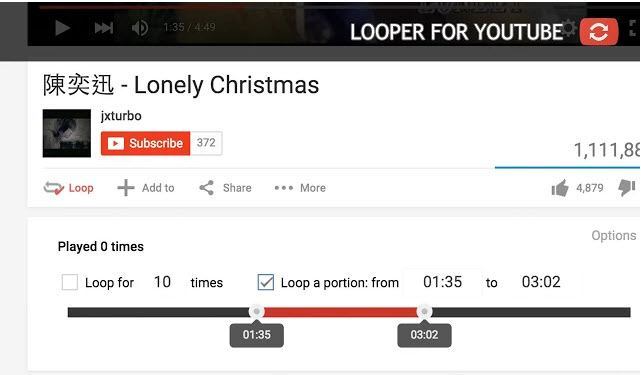Ați avut nevoie vreodată de a relua un videoclip YouTube de peste și peste din nou? Poate redați un videoclip pe laptopul dvs., care este conectat la unele difuzoare și aveți nevoie de același cantec pentru a repeta din nou și din nou? Sau poate doriți doar să urmăriți același clip de ceva ridicol care se întâmplă mereu și repetat?
Orice s-ar putea întâmpla, există câteva moduri în care puteți filma pe YouTube. Din fericire, YouTube și-a upgradat playerul video la HTML 5, astfel încât în majoritatea browserelor web tot ce trebuie să faci este să dai clic dreapta pe videoclip pentru a-l rupe!
În acest articol, diferitele modalități de a încorpora un videoclip YouTube în browserul dvs. Dacă încercați să faceți acest lucru pe un telefon, acesta nu va funcționa cu adevărat din aplicația YouTube. Am încercat și singura modalitate este să atingeți butonul de repetare când videoclipul se termină. Dacă aveți nevoie să redați un videoclip pe telefonul dvs., utilizați browserul web și apoi utilizați una dintre metodele web menționate mai jos (InfiniteLooper). Metoda 1 - Faceți clic dreapta
Dacă utilizați un browser modern și videoclipul pe care îl urmăriți nu este unul dintre puținele care nu se redau folosind HTML5, atunci puteți să faceți clic dreapta pe videoclip și să dați clic pe Buclă.
După cum puteți vedea, acesta este un meniu specific YouTube. Dacă acest lucru nu funcționează pentru dvs., ar putea fi din cauza videoclipului, a browserului Web sau a sistemului de operare pe care îl executați. Dacă utilizați Chrome, puteți încerca un alt truc de clic dreapta.
Continuați și apăsați și mențineți apăsată tasta SHIFT de pe tastatură și apoi faceți clic dreapta pe videoclip. Dacă încă mai țineți apăsată tasta SHIFT, faceți din nou clic dreapta. De data aceasta ar trebui să obțineți un alt meniu care pare diferit, dar are și o opțiune pentru buclă.
specifice pentru Chrome. Din păcate, acest mic truc funcționează numai pe Google Chrome, probabil pentru că Google deține YouTube.
Metoda 2 - Editare URL
Un alt mod semi-simplu de a obține un videoclip în buclă o anumită adresă URL. De exemplu, să presupunem că videoclipul pe care îl urmăriți este următorul:
https://www.youtube.com/watch?v=DBNYwxDZ_pA
Partea importantă este marcată cu caractere aldine. Acum copiați ultima parte imediat după v =și inserați-o în următoarea adresă URL în ambele locații:
https://www.youtube.com/v/DBNYwxDZ_pA?playlist=DBNYwxDZ_pA&autoplay=1&loop=1
cu doar un singur videoclip și vă permite să-l recițiți din nou.
Metoda 3 - Crearea manuală a listei de redare
pentru a utiliza metoda URL de mai sus, puteți să creați manual o listă de redare cu un singur videoclip și să o repetați din nou. Pentru a face acest lucru, trebuie să fiți conectat (ă) la YouTube deși. Metoda 2 funcționează fără a fi nevoie să vă conectați la YouTube.
Când vizionați videoclipul pe care doriți să-l faceți, faceți clic pe linkul Adăugați lachiar sub videoclip.
Faceți clic pe Creați o nouă listă de redareși apoi dați playlistului dvs. un nume. Odată ce ați creat lista de redare, va trebui să faceți clic pe pictograma micului hamburger din partea stângă sus și să faceți clic pe noua listă de redare pe care tocmai ați creat-o sub Bibliotecă. În cazul meu, l-am numit Urmăriți.
În lista de redare trebuie să existe un singur videoclip. Acum faceți clic pe butonul Redați totși acesta va reda în mod continuu acel videoclip.
Metoda 4 - / h2>
Cele patru metode implică utilizarea site-urilor web care există doar pentru looparea videoclipurilor YouTube. Este destul de ridicol, dar cred că există o cerere pentru asta! Trebuie să utilizați o metodă asemănătoare dacă încercați să introduceți videoclipuri pe telefonul smartphone sau pe tabletă. Din anumite motive, aplicațiile de pe aceste dispozitive nu au o opțiune pentru looping.
InfiniteLooper acele site-uri cu buclă. Trebuie doar să copiați și să inserați adresa URL de pe YouTube, apoi să faceți clic pe Căutare. Acest lucru va încărca videoclipul YouTube și vă va permite să-l îndoiți pe termen nedefinit sau chiar să mutați o anumită porțiune a videoclipului dacă doriți.
5 - Extensie
Ultimul mod de a rula clipurile video YouTube dacă doriți o soluție simplă și prima metodă nu funcționează pentru dvs. este să instalați o extensie. Pentru Chrome, este Looper pentru YouTube.
După instalarea extensiei, veți vedea o nouă opțiune Buclă sub videoclip. Faceți clic pe acesta și puteți alege de câte ori să faceți clic pe videoclip și, de asemenea, dacă doriți să introduceți doar o parte din videoclip. Pentru Firefox, puteți folosi Redare video YouTube.
Sperăm că aceste metode vă vor permite să vă bucurați de videoclipul dvs. (probabil muzical) ori de câte ori vă place! Dacă aveți întrebări, nu ezitați să comentați. Bucurați-vă!